نمودار گانت در مایکروسافت اکسل
از میان انواع مختلفی از نمودارها که می توانند با استفاده از مایکروسافت اکسل ساخته شوند، به ویژه برای برجسته کردن نمودار گانت ضروری است. این نوار نوار افقی است، در محور افقی که خط زمانی قرار دارد. با آن، بسیار محاسبه شده و به صورت بصری فواصل زمانی بسیار مناسب است. بیایید دریابیم چگونه یک نمودار گانت در مایکروسافت اکسل ایجاد کنیم.
ساخت نمودار
برای نشان دادن اصول ایجاد یک نمودار گانت بهتر است با یک مثال خاص. برای انجام این کار، ما یک میز کارکنان شرکت را، که در آن تاریخ انتشار آنها در ترک، و تعداد روز از استراحت به خوبی سزاوار است. به منظور استفاده از روش، ضروری است که ستون هایی که نام کارکنان در آن قرار دارد، حق نباشد. اگر آن را تحت عنوان، پس عنوان باید حذف شود.
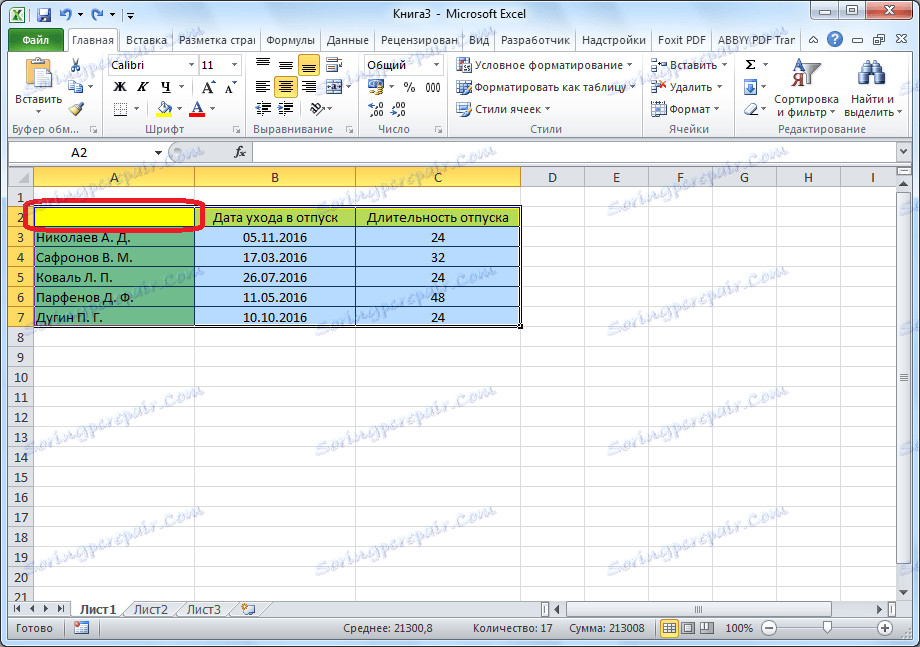
اول از همه، ما یک نمودار میسازیم. برای انجام این کار، منطقه جدول را انتخاب کنید، که به عنوان پایه ای برای ساخت و ساز مورد استفاده قرار می گیرد. به برگه "Insert" بروید. بر روی دکمه "خط" واقع در نوار کلیک کنید. در لیست انواع نمودار نوار که ظاهر می شود، هر نوع نمودار انباشته را انتخاب کنید. به عنوان مثال، در مورد ما یک نوار نوار فله با انباشت خواهد بود.
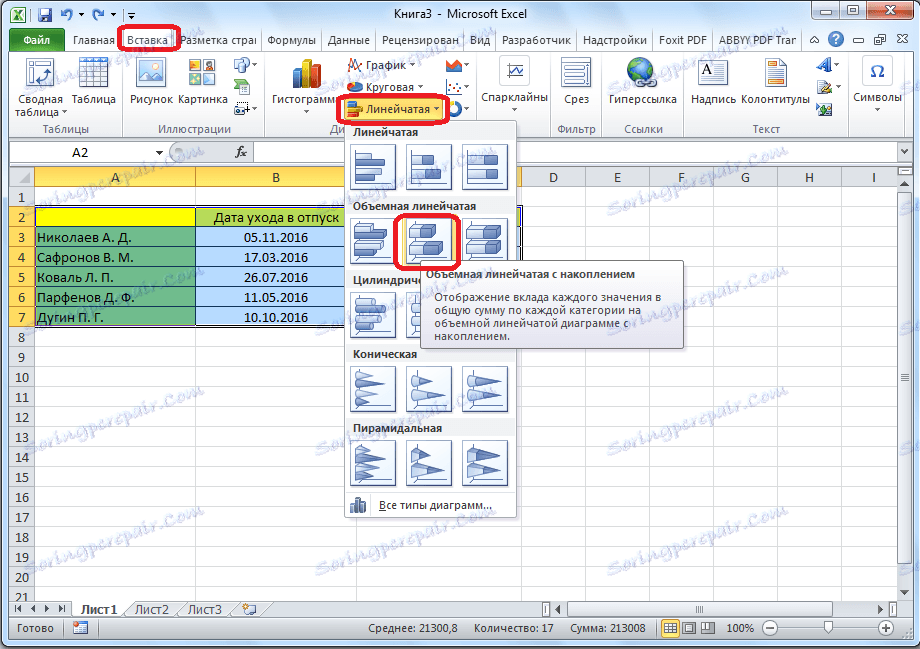
پس از آن مایکروسافت اکسل این نمودار را تولید می کند.

حالا ما باید ردیف اول رنگ آبی را نامرئی کنیم تا فقط ردیف نشان دهد که دوره تعطیلات در نمودار است. ما بر روی هر بخش آبی این نمودار کلیک راست کنید. در منوی زمینه، گزینه "Format of data series ..." را انتخاب کنید.
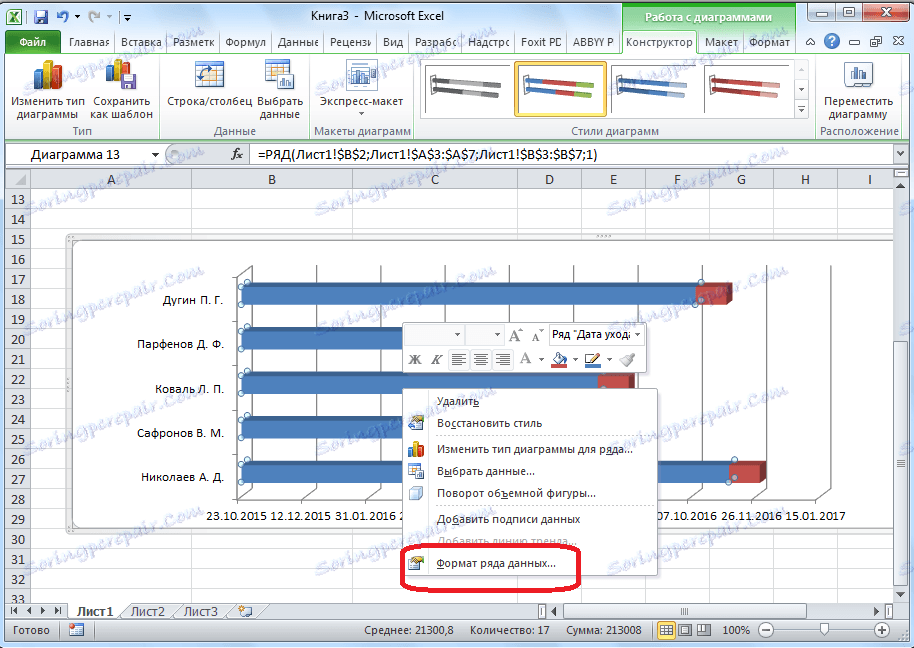
به قسمت "Fill" بروید و سوئیچ را روی "No Fill" قرار دهید. پس از آن، روی دکمه «بستن» کلیک کنید.
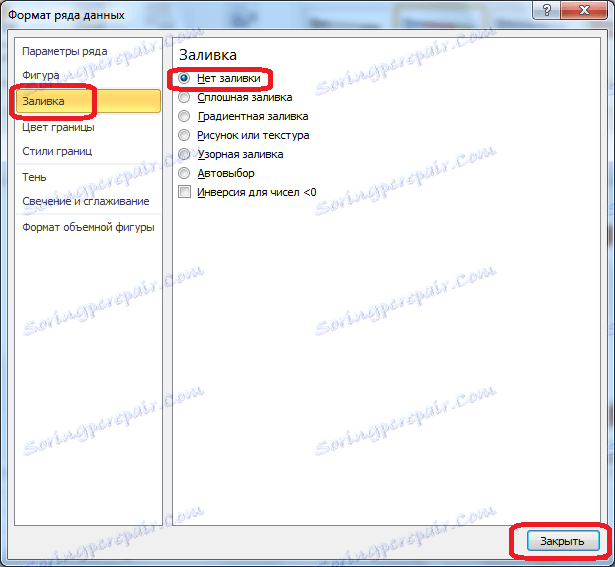
داده ها در نمودار از پایین به بالا هستند، که برای تحلیل بسیار مناسب نیست. ما سعی خواهیم کرد آن را حل کنیم. با کلیک بر روی دکمه سمت راست ماوس در محور که در آن نام کارگران واقع شده است. در منوی زمینه، به "محور فرمت" بروید.
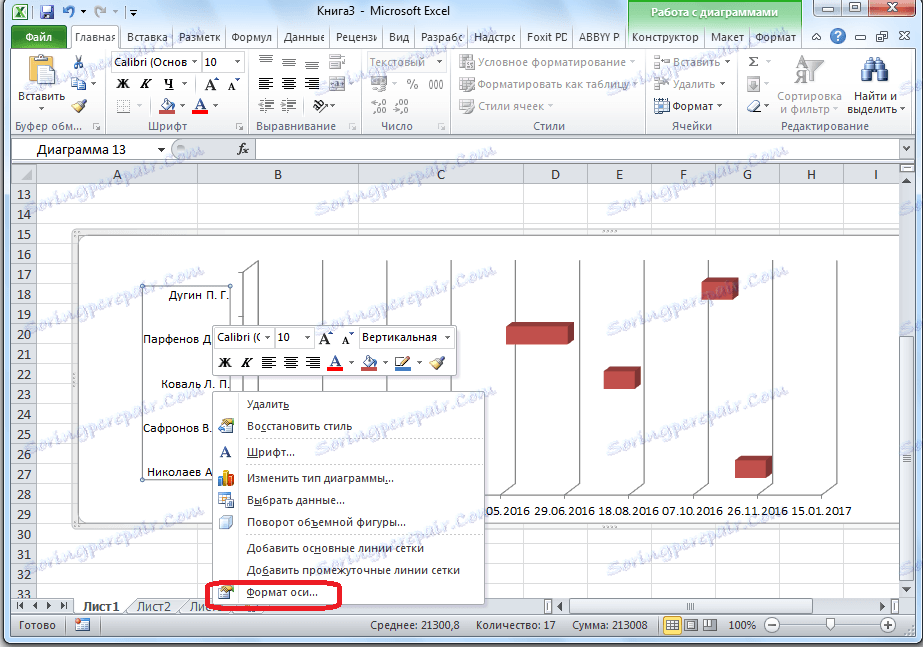
به طور پیش فرض، ما به قسمت Parameters محور برویم. او فقط به ما نیاز دارد یک تیک در مقابل مقیاس "مقادیر معکوس دسته ها" قرار دهید. روی دکمه "بستن" کلیک کنید.
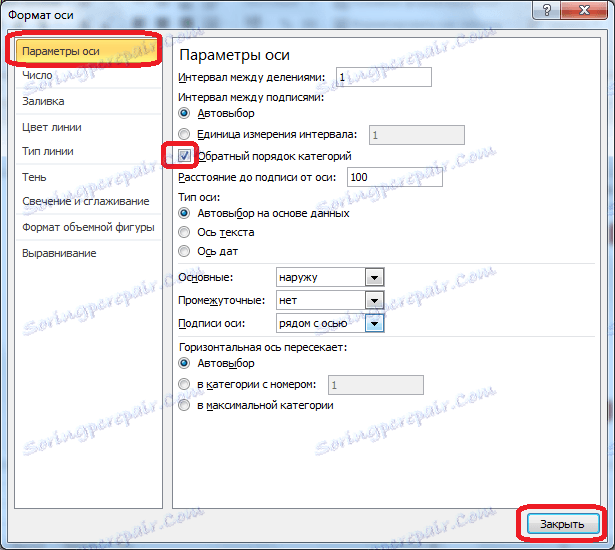
افسانه در نمودار گانت ضروری نیست. بنابراین، برای برداشتن آن، دکمه ی ماوس را با یک کلیک انتخاب کنید و دکمه Delete را روی صفحه کلید فشار دهید.
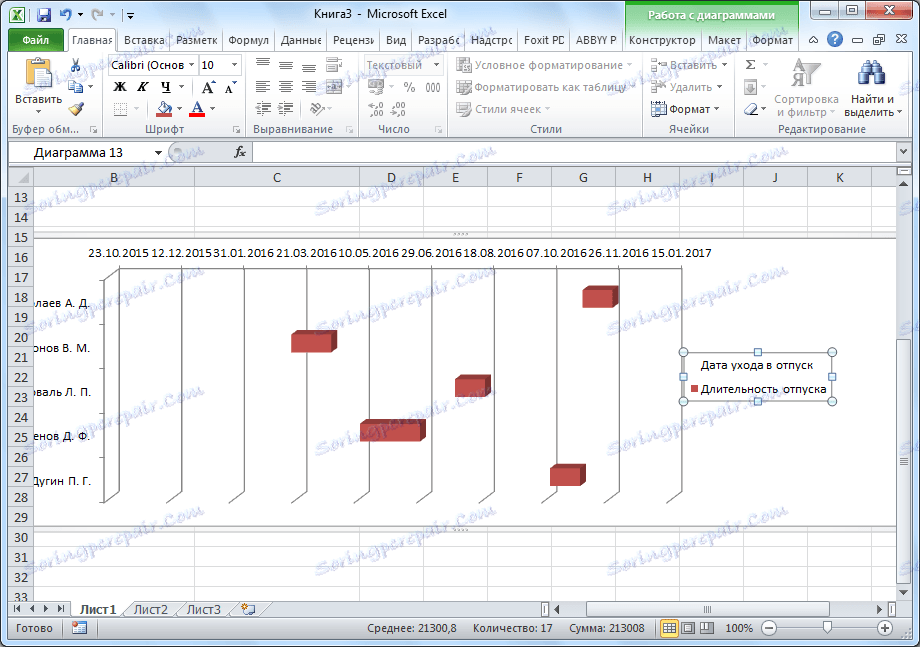
همانطور که می بینید، دوره تحت پوشش این نمودار فراتر از مرزهای سال تقویم است. به منظور شامل تنها دوره سالیانه یا هر دوره دیگر، روی محور که در آن تاریخ قرار دارد کلیک کنید. در منو که ظاهر می شود، گزینه "Format Axis" را انتخاب کنید.
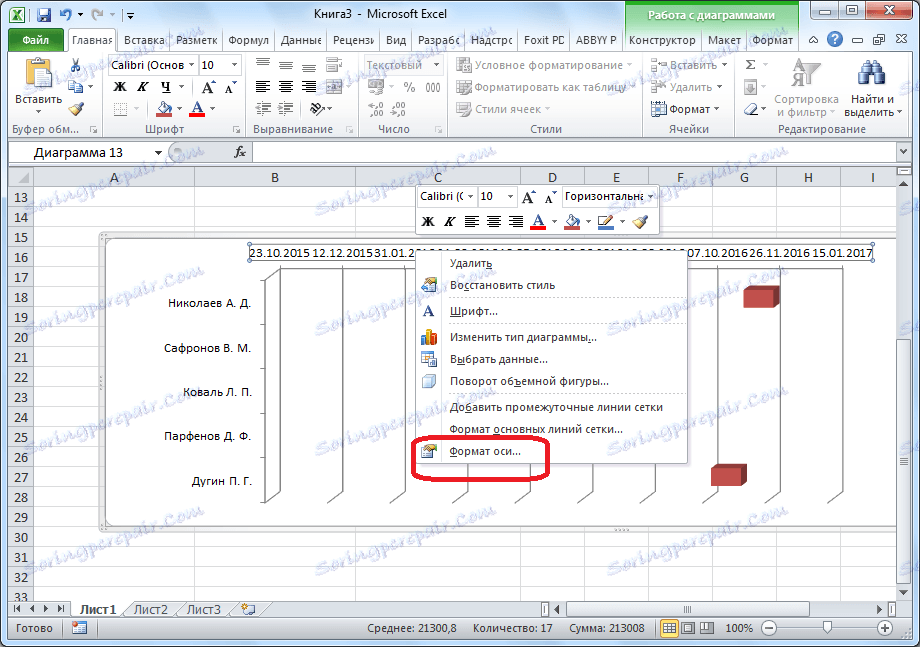
در قسمت "Parameters Axis"، در نزدیکی تنظیمات "Minimum value" و "Maximum value"، ما سوئیچ ها را از حالت "Auto" به حالت "ثابت" ترجمه می کنیم. ما در پنجره های مربوطه مقادیر تاریخهایی را که نیاز داریم تنظیم می کنیم. در اینجا، اگر می خواهید، می توانید قیمت تقسیمات اصلی و متوسط را تنظیم کنید. روی دکمه "بستن" کلیک کنید.
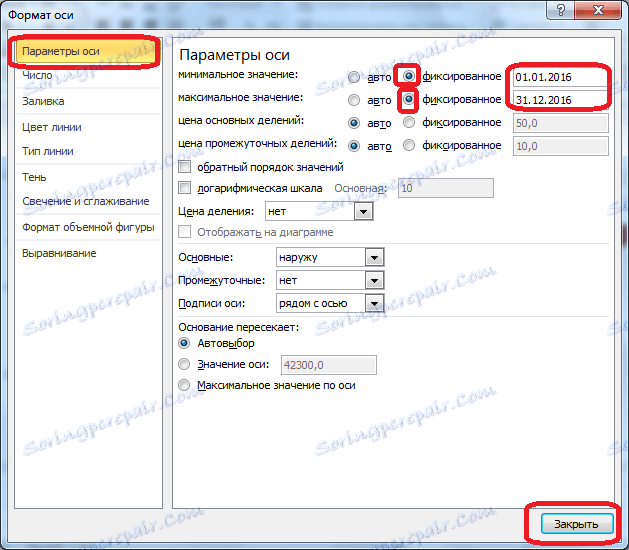
به منظور نهایت ویرایش ویرایش نمودار گانت، شما باید از نام او فکر کنید. به برگه "طرح بندی" بروید. روی دکمه "نام نمودار" کلیک کنید. در لیستی که ظاهر می شود، مقدار "بالای نمودار" را انتخاب کنید.
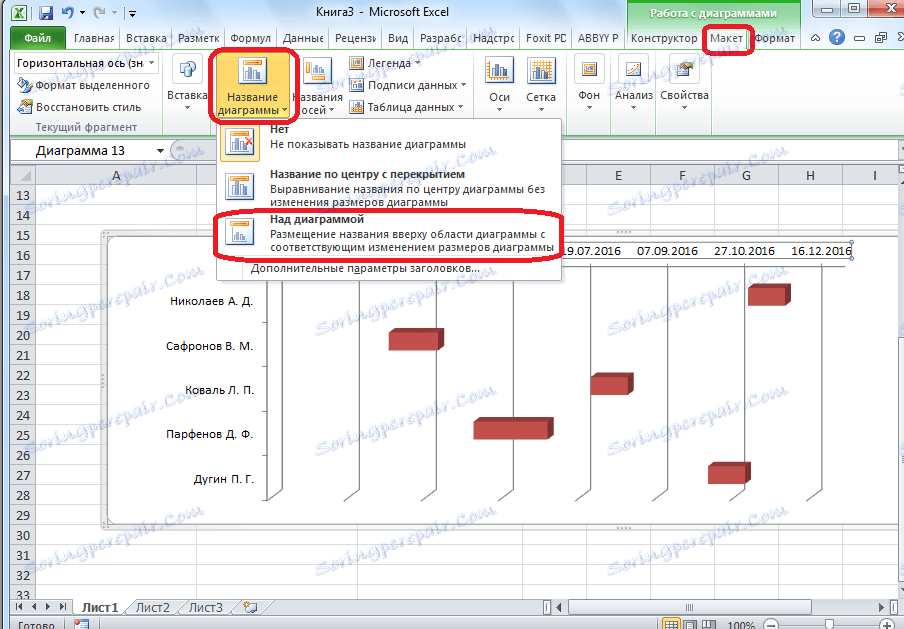
در زمینه ای که نام آن ظاهر شد، هر نامی را که برای شما مناسب است وارد کنید، که مناسب برای معنی است.
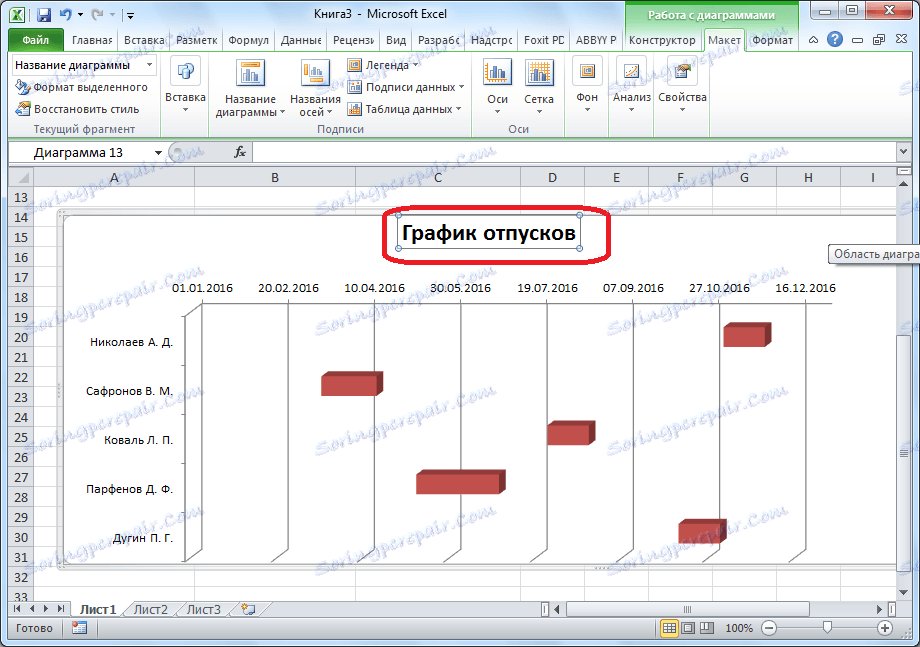
البته، ممکن است ویرایش بیشتری از نتیجه انجام شود، آن را متناسب با نیازها و سلیقه های شما تقریبا به بی نهایت، اما، به طور کلی، نمودار گانت آماده است.

بنابراین، همانطور که می بینید، ساخت نمودار گانت به همان اندازه دشوار نیست که در نگاه اول به نظر می رسد. الگوریتم ساخت و ساز، که در بالا توضیح داده شد، می تواند نه تنها برای ضبط و کنترل تعطیلات، بلکه برای حل بسیاری از مشکلات دیگر نیز استفاده شود.